- 公開日:
iPhoneでGarageBandを使う方法
Appleが提供するGarageBandでは、iPhoneでいつでも音楽を制作できます。
ここでは、iPhoneでGarageBandを始めるための基本的なガイドを紹介します。
GarageBandのダウンロード
App Storeを開く
iPhoneでApp Storeを開きます。

GarageBandをダウンロードする
「GarageBand」で検索し、「入手」ボタンをタップします(以前にGarageBandをダウンロードしたことがある場合は、クラウドアイコンが表示されるかもしれません)。
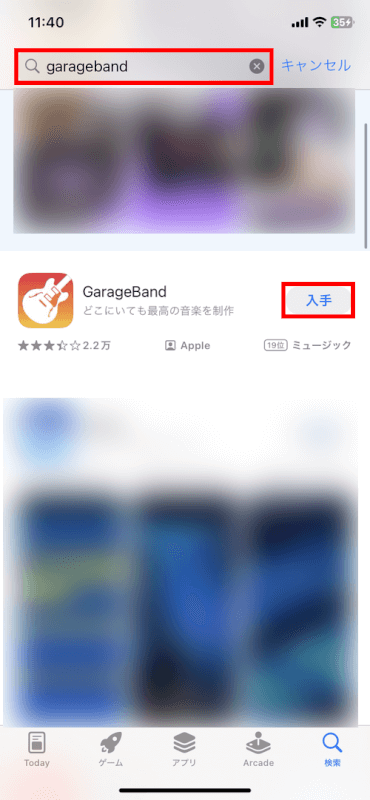
新しいプロジェクトの作成
GarageBandを開く
インストール後、GarageBandを開きます。

楽器を選択する
GarageBandには、キーボード、ドラム、ギターなど、iPhoneで演奏できるさまざまな楽器が用意されています。音楽制作を始めるために楽器を選択します。
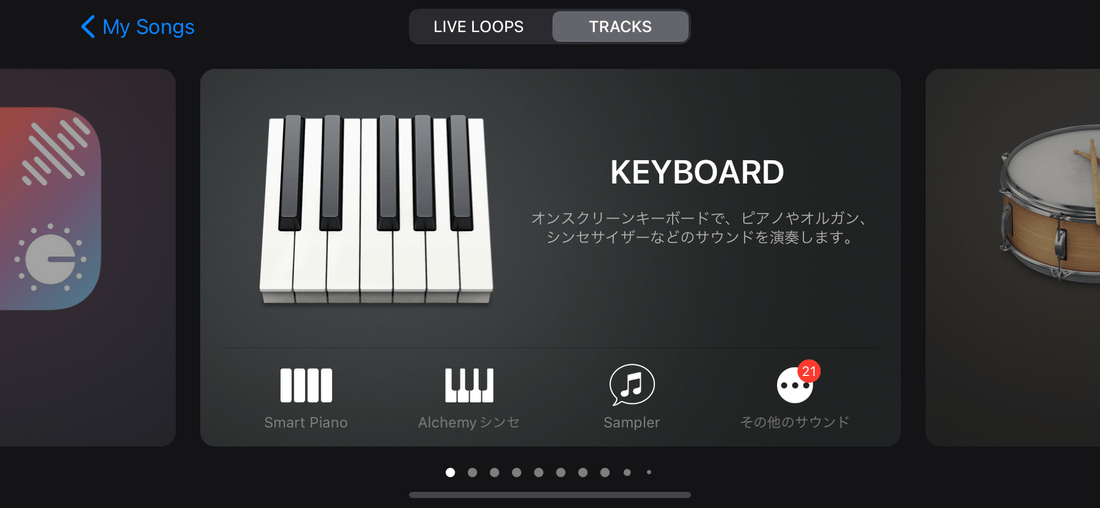
音楽の録音
演奏して録音する
楽器を選択したら、画面上部の録音ボタン(赤い円)をタップして録音を開始します。
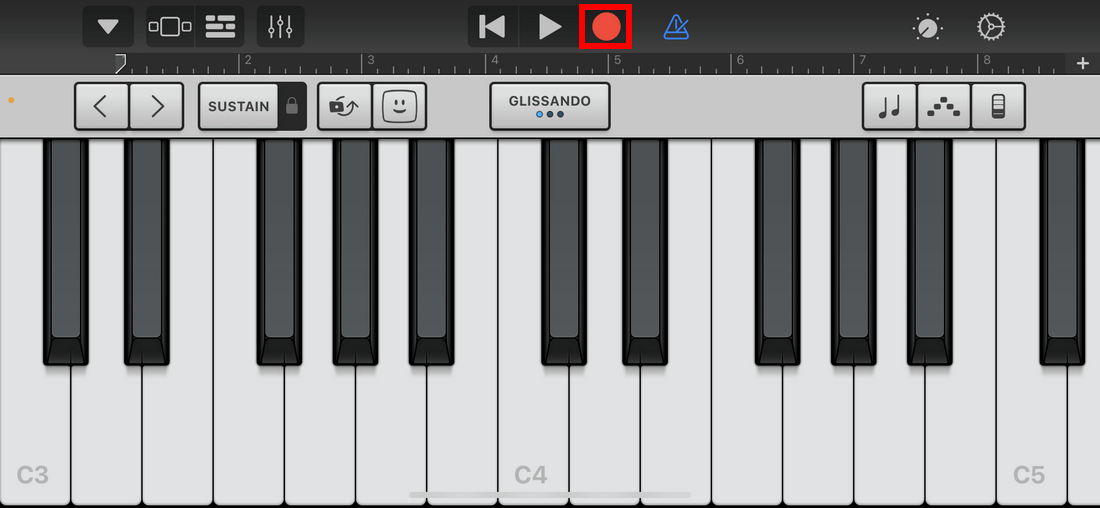
録音を停止する
録音を停止するには、停止ボタン(四角いアイコン)をタップします。
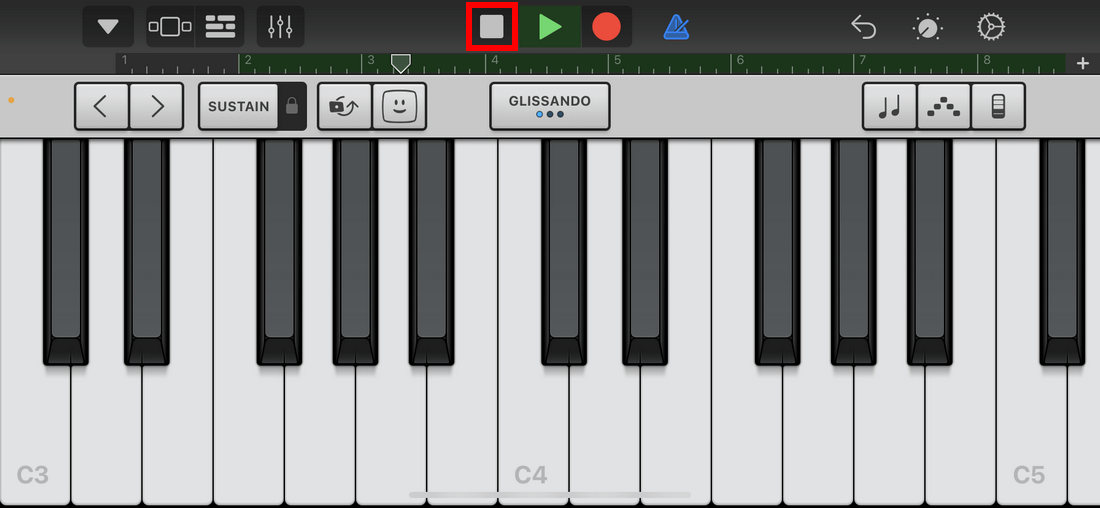
プロジェクトの編集
トラックアイコンをタップ
トラックアイコンをタップして、録音されたすべてのトラックを表示します。
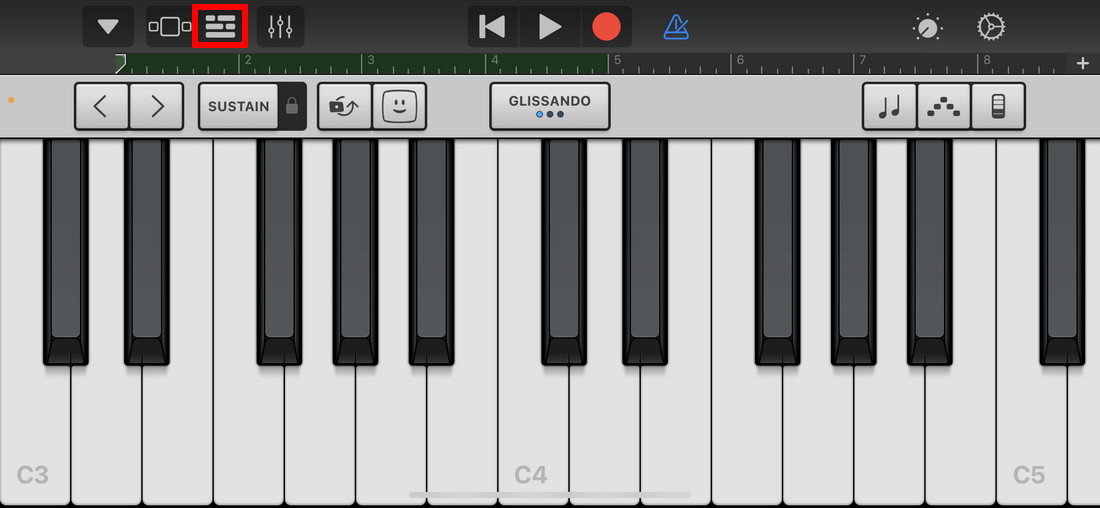
トラックを編集する
編集するには、トラックをタップして選択します。
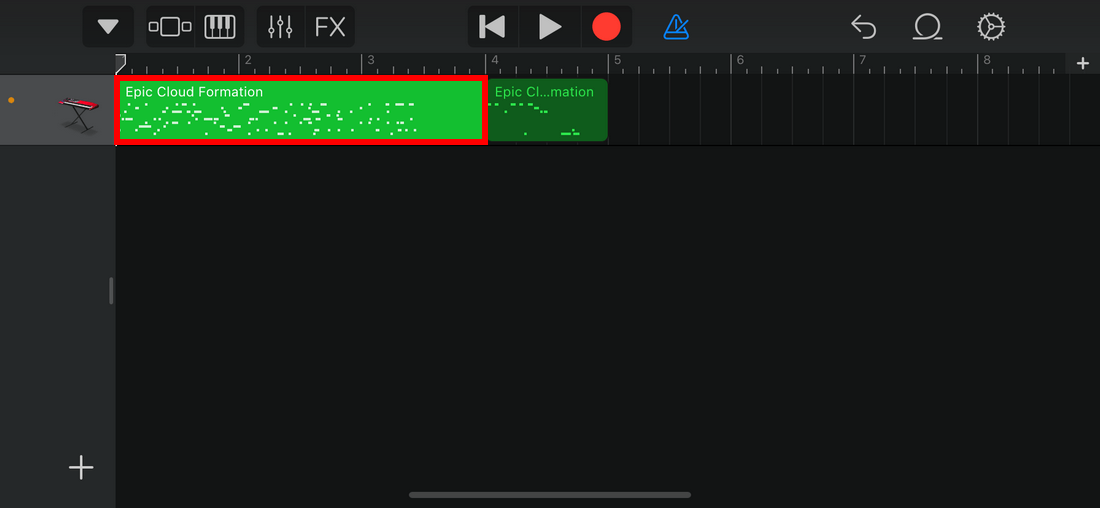
録音の切り取りや延長、削除ができます。元に戻す(左矢印アイコン)といった操作は、画面上部にあるアイコンから行えます。
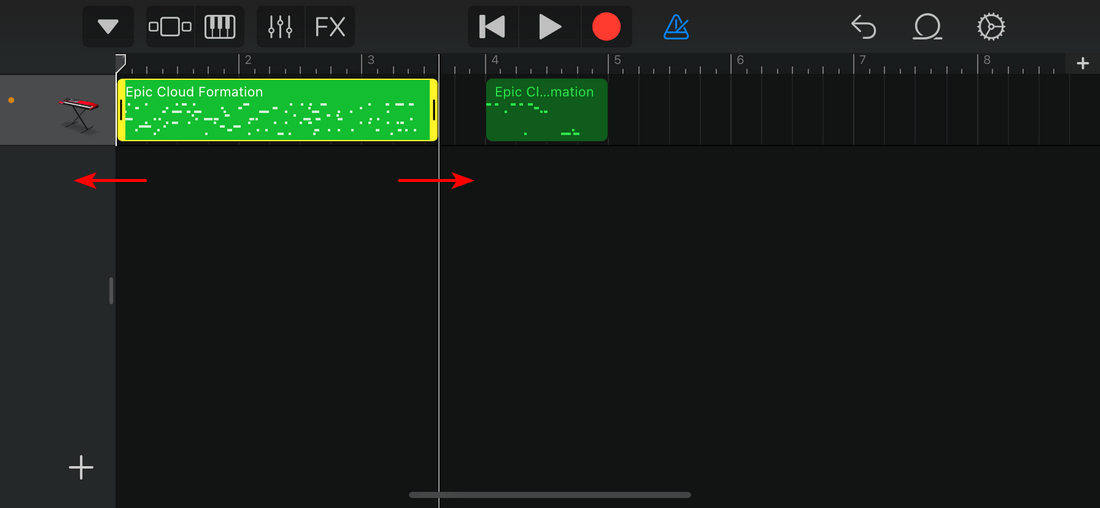
ループを使用する
「ループ」アイコンをタップすると、事前録音されたループのライブラリが表示されます。楽器やジャンル、または記述子で検索できます。
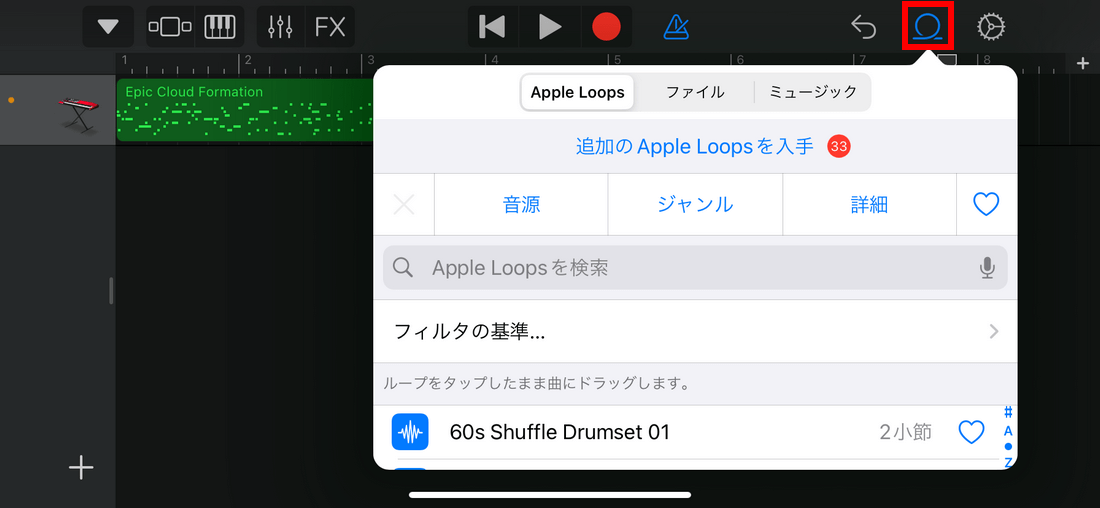
ミキシングとエクスポート
トラックをミックスする
「トラックコントロール」アイコンをタップすると、各トラックの音量を調整してバランスの取れたミックスを作成できます。
トラックをタップして音量、パン、エフェクトの調整を行います。
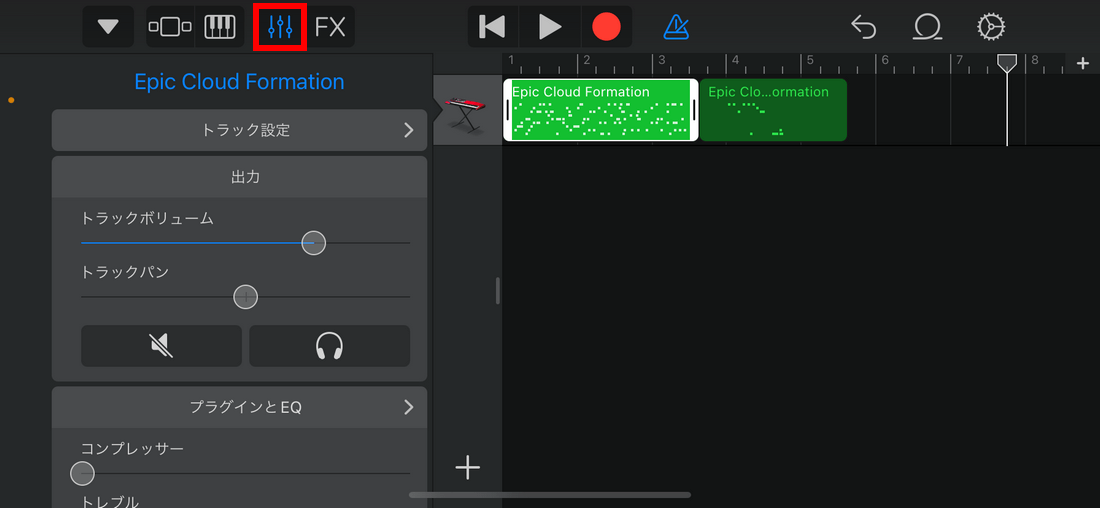
プロジェクトをエクスポートする
作成したものに満足したら、画面左上のプルダウンを選択し、「My Songs」をタップします。
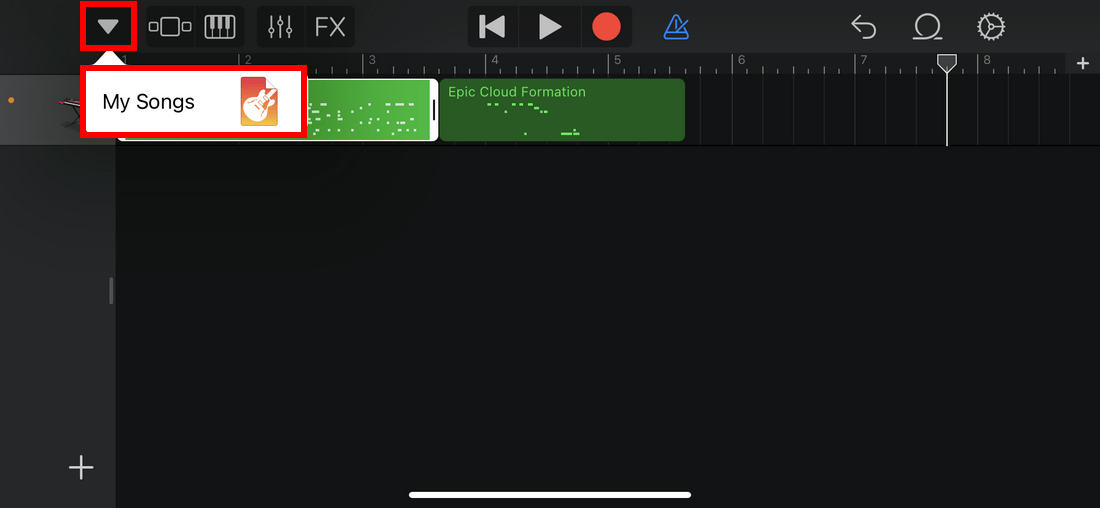
プロジェクトを長押ししてから「共有」をタップすると、プロジェクトをエクスポートできます。
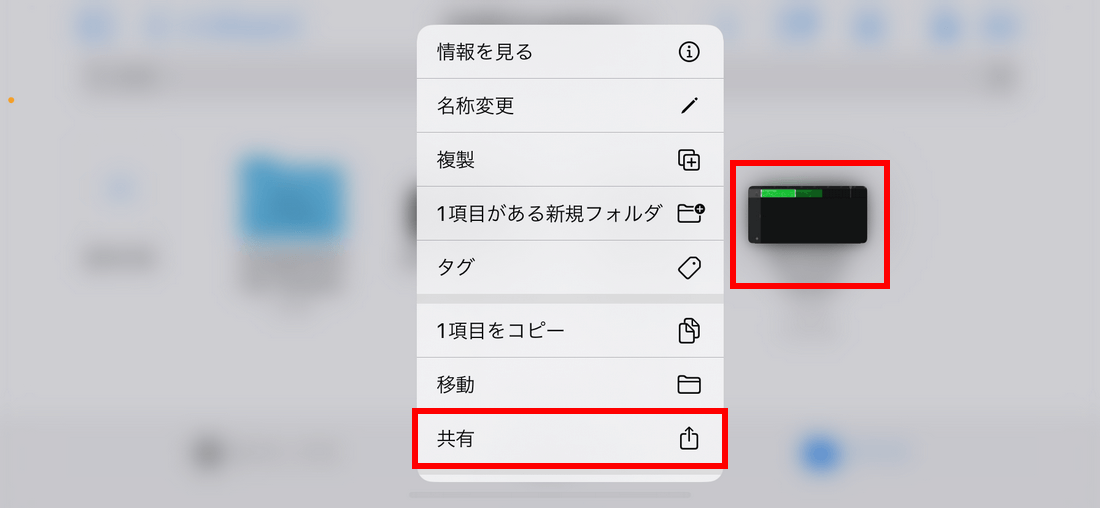
フォーマットを選び、曲をiPhoneに保存したり、メールで共有したり、クラウドにアップロードしてください。
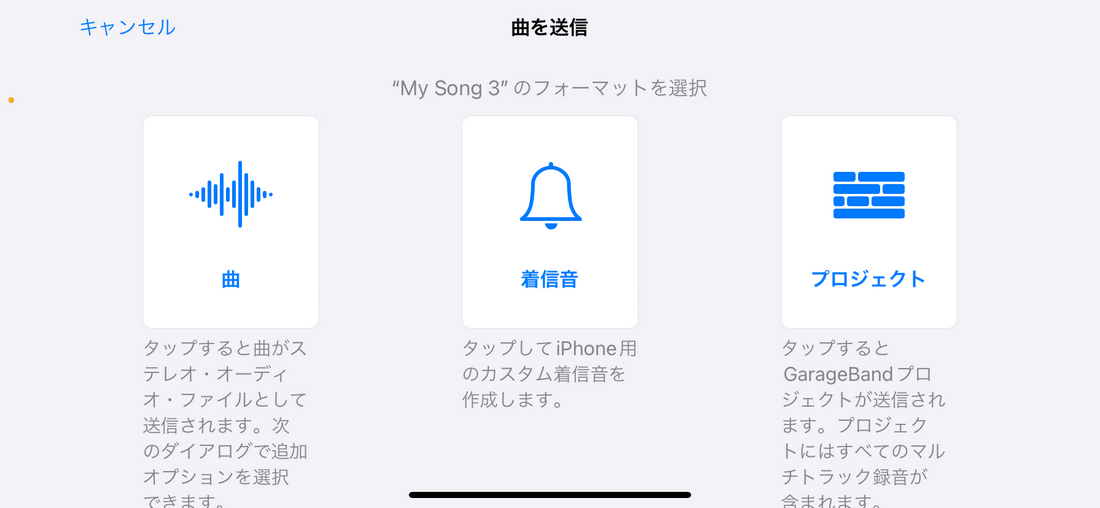
GarageBandの使用に関するヒント
用意されている楽器を試してみる
GarageBandで利用可能なさまざまな楽器や音を試してみて、最適な音を見つけてみてください。
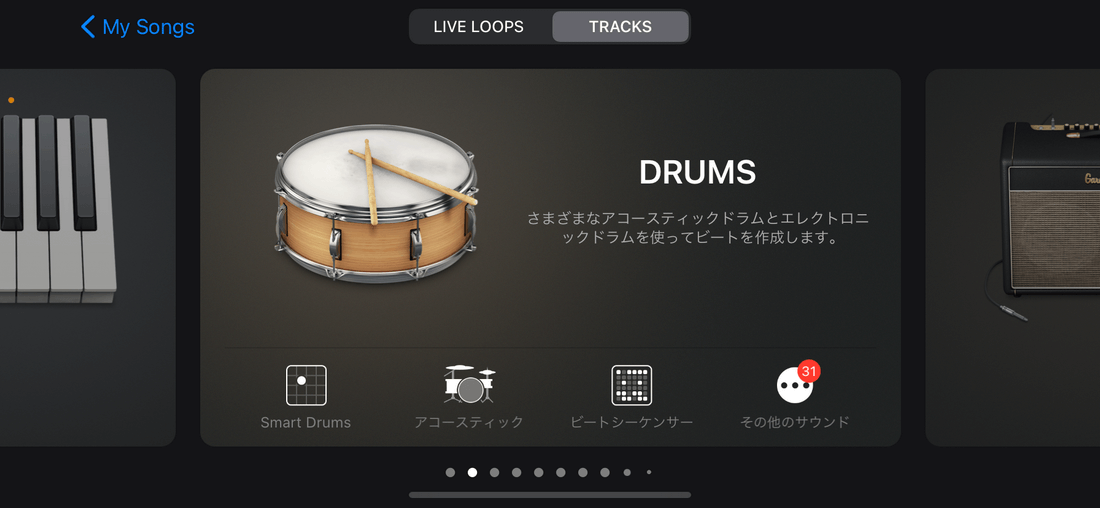
ヘッドフォンを使用する
特にiPhoneのマイクを使用してボーカルやアコースティック楽器を録音する場合、録音時の音質を向上させるためにも、ヘッドフォンを使用することをおすすめします。
スマート楽器を探索する
GarageBandのスマート楽器を使用すると、楽器の演奏方法を知らなくても音楽を作成できます。
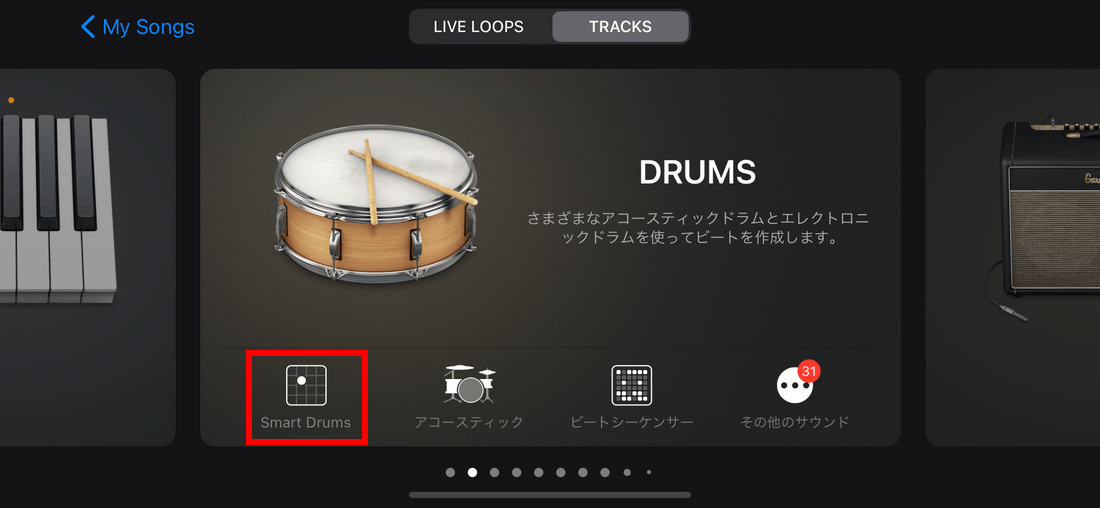
さいごに
GarageBandは音楽制作で役立つ強力なツールであり、初心者から経験豊富なミュージシャンまで幅広い機能を提供します。
さまざまな機能を試して練習することで、GarageBandを最大限に活用できます。
問題は解決できましたか?
記事を読んでも問題が解決できなかった場合は、無料でAIに質問することができます。回答の精度は高めなので試してみましょう。
- 質問例1
- PDFを結合する方法を教えて
- 質問例2
- iLovePDFでできることを教えて

コメント
この記事へのコメントをお寄せ下さい。